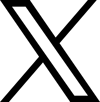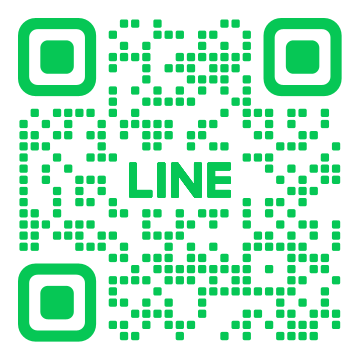パソコンのエンターキー(Enter)を左手で押したいと思ったことはないだろうか?
私は長年漠然とこれを思ってきたものの、特に何もせずに過ごしてきた。
しかし最近、たまたま以前から使っていたテンキーが壊れてしまい、ワイヤレスのテンキーに買い替えた時に気づいてしまったのだ。
「あれ、このテンキー、左に置けばいいんじゃない?」
↓こんな具合である。

おぉぅ、なぜ気づかなかったのか、、、
一瞬でキーボードの左側にエンターキーを設置できてしまった。
で、実際に使ってみたらどうだろうか。
なんと、素敵すぎるじゃないか!
爽やかである!
爽やかである!!
ここなら手のポジションを変えずに、小指をちょっと左側に開けば左手で簡単にエンターキー(Enter)を押せる。
今までエンターキーを押すのに、いちいち右手をマウスから離して、またマウスに戻していたが、マウスに手をおいたままエンターキーを押せるのは非常にストレスフリーだ。
他にもLINEでメッセージを送信するショートカットである「Alt+Enter」や、メールを送信するショートカットの「Ctrl+Enter」も右手をマウスから離さずに左手だけでちゃらっとできてしまう。
デリートキー(Delete)やバックスペースキー(Back Space)が左手で使えるのも地味に便利だ。
今まで右手をマウスから離す動きがいかに煩わしかったかということを、今更ながら実感している今日この頃である。
ネット検索すると、キーボードの左側にエンターキーを設定する技やソフトも出てくるようだが、あまり難しいことをやりたくないという方には、今回の方法がローテクでおすすめだ。
※私の場合はカップスロックキー(Caps Lock)はたまに使うので潰したくなかった。
現場からは以上である。
▼人気の関連記事▼